Les applications UWP sont différentes des applications de bureau à bien des égards. Une différence flagrante entre les deux est qu’une application UWP n’a pas de EXE. Si vous souhaitez ouvrir une application UWP, vous pouvez parcourir le menu Démarrer, la liste des applications dans le menu Démarrer, vous pouvez créer un raccourci sur le bureau pour elles ou les ajouter au dossier de démarrage. Si vous souhaitez ouvrir les applications UWP à partir de la ligne de commande sous Windows, vous pouvez. Le processus est un peu compliqué mais c’est possible.
Table des matières
Rechercher PackageName
Appuyez sur le raccourci clavier Win + R et entrez ce qui suit. Appuyez sur Entrée.
shell:AppsFolder
Dans le dossier qui s’ouvre, vous verrez toutes les applications UWP installées sur votre système. Recherchez l’application que vous souhaitez ouvrir à partir de la ligne de commande. Cliquez dessus avec le bouton droit de la souris et sélectionnez l’option Créer un raccourci dans le menu contextuel. Le raccourci sera placé sur le bureau.
Accédez au bureau, cliquez avec le bouton droit sur le raccourci et sélectionnez Propriétés dans le menu contextuel. Dans l’onglet Raccourci, notez le contenu du champ Cible. Il s’agit du nom du package et vous en aurez besoin à l’étape suivante.

Liste des paquets
Ouvrez PowerShell avec des droits d’utilisateur normaux. Exécutez la commande suivante. Vous pouvez changer le nom du fichier texte en ce que vous préférez.
get-appxpackage > UWP_Apps_List.txt
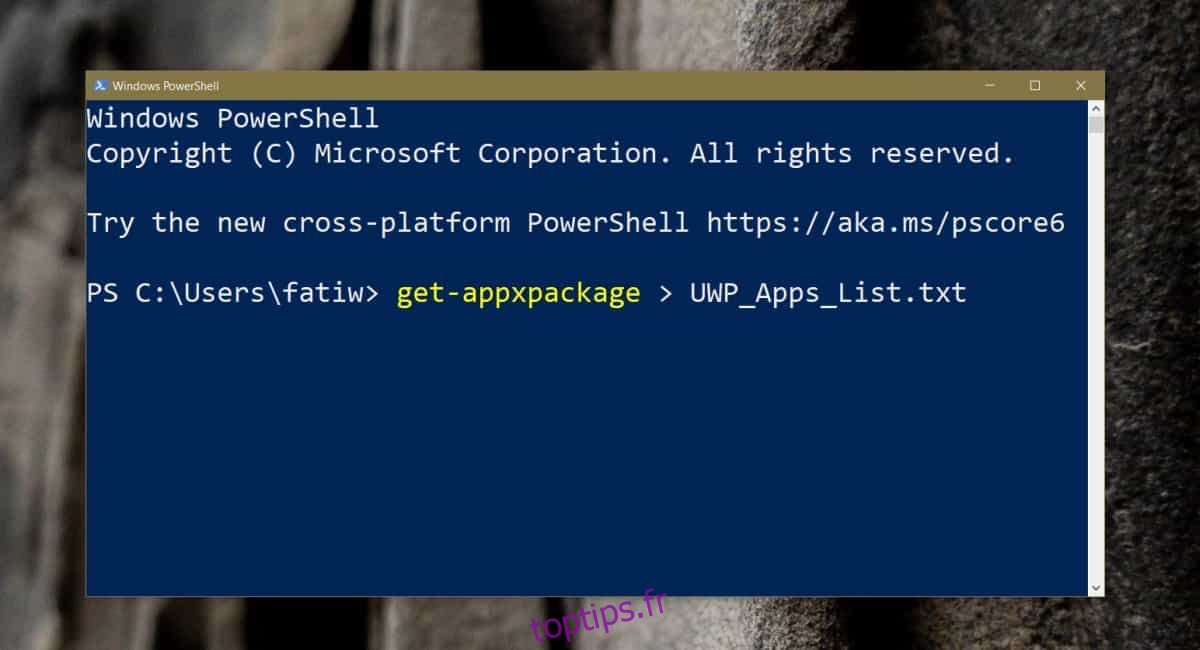
Cela créera un fichier txt à l’emplacement de votre dossier utilisateur. Allez à l’emplacement suivant et il y sera. Ouvrez ce fichier et passez à l’étape suivante.
C:UsersYourUserName
Trouver FamilyPackageName et l’emplacement d’installation
Ouvrez le fichier texte et utilisez la zone de recherche pour rechercher le PackageName que vous avez trouvé à la première étape. Une fois que vous l’avez trouvé, vous devez rechercher deux lignes et y copier les informations pour les utiliser à l’étape suivante.
Le premier bit est la ligne «InstallLocation». Copiez l’emplacement dans lequel l’application est installée.
Le deuxième bit est la ligne «PackageFamilyName». Copiez-le également.
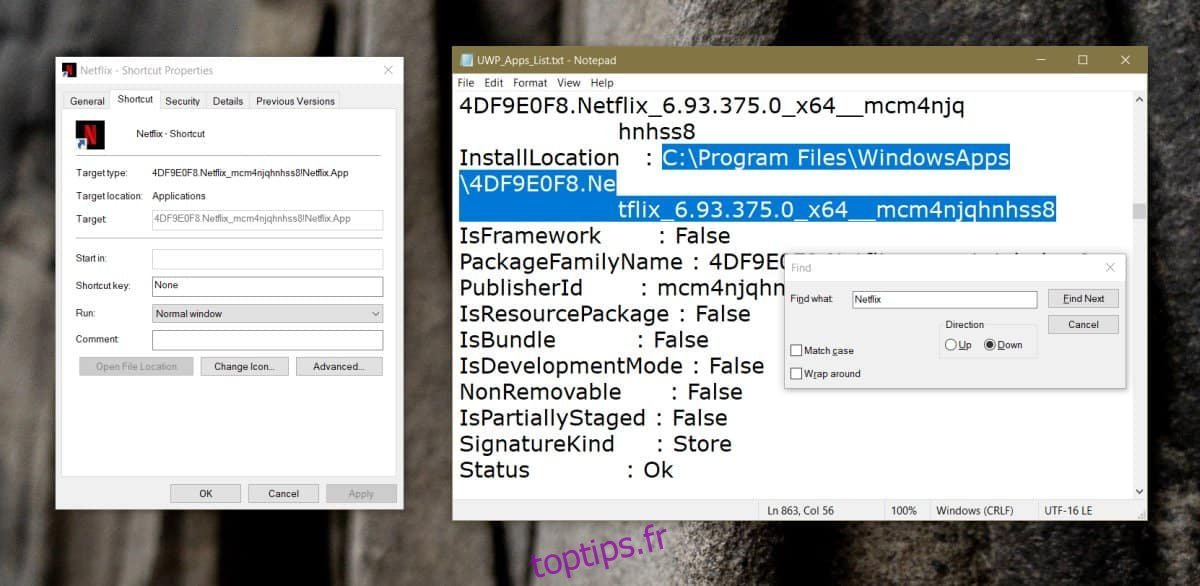
Trouver l’ID de l’application
Ouvrez l’Explorateur de fichiers et dans la barre d’adresse, collez l’emplacement d’installation de l’application que vous avez copiée dans la section précédente. Appuyez sur Entrée. Dans le dossier qui s’ouvre, vous trouverez un fichier appelé AppxManifest.xml. Ouvrez-le avec le Bloc-notes.
Utilisez à nouveau la fonction de recherche et recherchez ce qui suit;
Application ID
Notez l’ID.
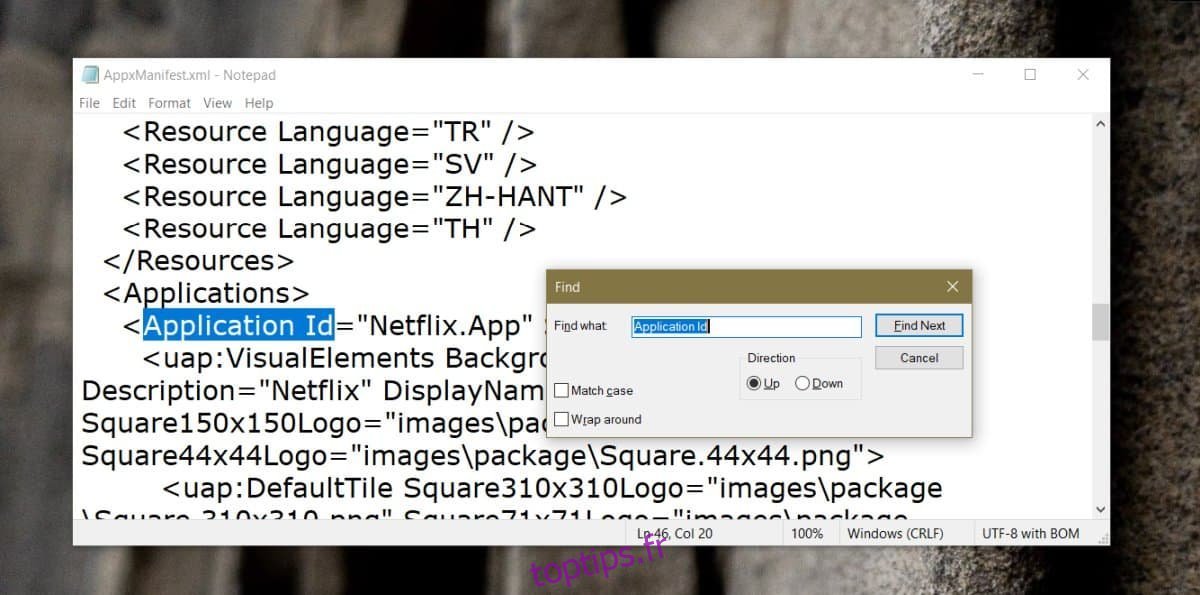
Exécuter la commande d’application
Maintenant que vous avez toutes les informations dont vous avez besoin, il est temps d’écrire la commande pour exécuter l’application.
Syntaxe
explorer.exe shell:appsFolderPackageFamilyName!Application ID
Exemple
explorer.exe shell:appsFolder4DF9E0F8.Netflix_mcm4njqhnhss8!Netflix.App
Vous pouvez coller la commande ci-dessus dans l’invite de commande ou dans la zone d’exécution et cela ouvrira l’application en question. Vous pouvez également l’utiliser dans des scripts.

